LG 뷰3의 좌측 면에 보면 볼륨 버튼 위에 작은 버튼이 하나 더 있습니다. 지난 ‘LG 뷰3 활용성을 높여줄 기능은 무엇‘ 글에서 LG 뷰3 펜의 활용성을 높여줄 노트북 기능을 소개했었지요.
깜박하고 펜의 활용성을 높여줄 Q메모를 빠트려 먹었는데요. Q버튼은 펜의 활용성도 높여주고 시간까지 아끼게 해주는 무척 유용한 버튼입니다.

목차
LG 뷰3 시간을 아껴주는 기능들

볼륨 버튼 위에 있는 작은 버튼이 바로 Q 버튼인데, 일종의 바로 가기 버튼입니다. 버튼을 눌렀을 때 실행 시킬 어플을 설정하여 사용할 수 있습니다. 이 Q버튼에 Q메모를 설정하고 사용하게 되면 펜의 활용성이 좋아집니다. Q메모로 설정한 Q버튼을 누르면 뷰3로 보고 있는 화면이 캡쳐 되고, 캡쳐된 화면 위에 러버듐 펜을 이용하여 메모를 할 수 있네요. Q메모로 작성한 것은 노트북 어플이나 갤러리에 선택하여 저장할 수 있습니다.
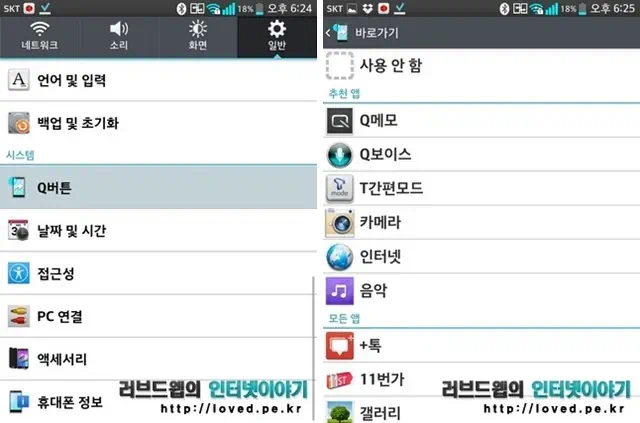
Q버튼은 뷰3에 설치된 어플은 거의 모두 설정이 가능하니, 자주 사용하는 어플을 설정해 놓으면 시간을 많이 아낄 수 있습니다. 뷰3 Q버튼에 카메라를 설정하면 사진을 더 빨리 촬영할 수 있겠지요. 페이스북을 설정하면 보다 빠르게 페북질을 할 수 있겠고요.

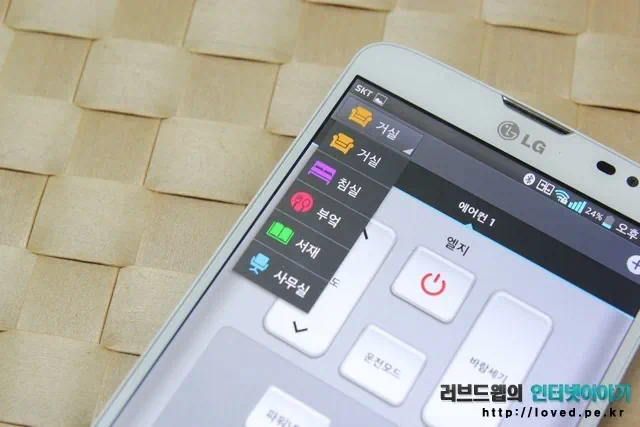
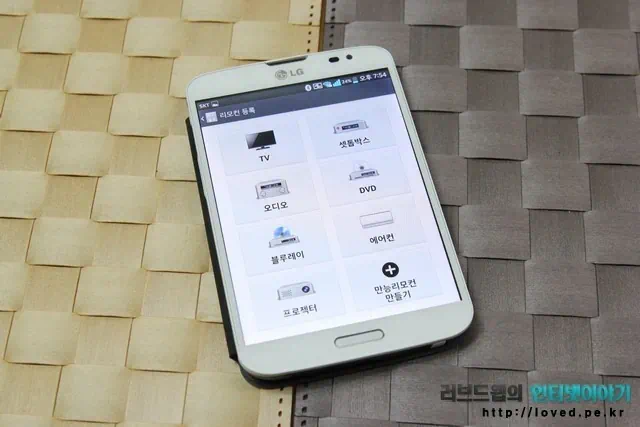
시간을 아껴주는 것들은 그렇죠. 필요할 때마다 안 보이는 TV 리모컨, LG 뷰3의 퀵 리모트가 해결해줍니다. 퀵 리모트는 TV 리모컨 뿐만 아니라 세톱박스와 오디오, DVD, 블루레이, 에어컨, 프로젝터 등의 리모컨으로 사용이 가능합니다. 거실, 침실, 부엌, 서재, 사무실 등 장소마다 따로 등록할 수 있는 만능 리모컨이 뷰3 안에 있으니 더 이상 리모컨을 찾아 집안을 뒤져야 하는 일은 없겠지요.



잠금화면 위젯 기능을 사용하거나, 잠금화면 바로가기 아이콘을 사용해도 시간을 아낄 수 있습니다. 잠금화면을 우에서 좌로 밀면 카메라가 실행됩니다. 잠금화면에서 카메라를 바로 실행 시킬 수 있으니 사진을 찍을 때 시간을 많이 아낄 수 있겠지요. 이번에는 반대편으로, 잠금화면을 좌에서 우로 밀면 잠금화면에 위젯을 등록할 수 있습니다.
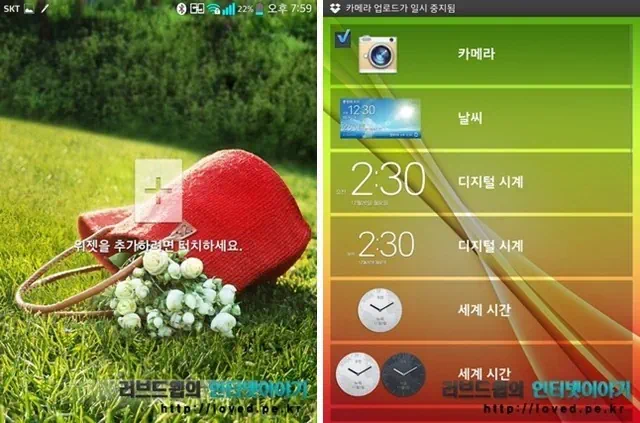
우측에는 카메라가 고정되어 있고, 좌측에는 4개의 잠금화면 위젯을 등록할 수 있습니다. 등을 등록해 놓고 사용하면 편하기도 하고 시간을 아낄 수도 있고 좋습니다.
데이터 사용량 조회 홈 화면에서 할 수 있다?
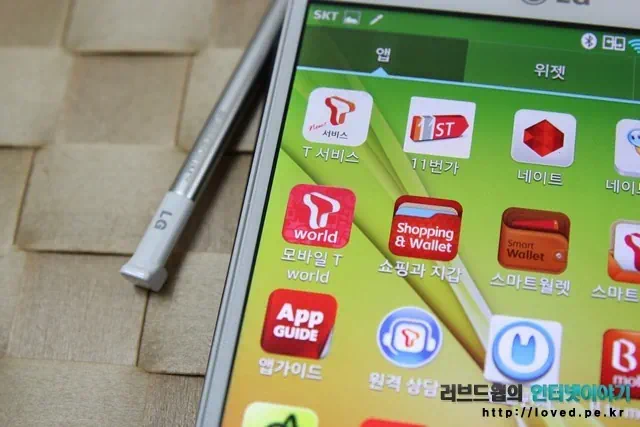
오늘의 보너스는 제가 사용 중인 LG 뷰3는 SKT 출시 단말이므로 SKT를 이용하시는 분들에게만 해당되는 내용입니다. 매달 말 일이 다가오면 잔여 통화량과 잔여 데이터를 확인하기 위해 모바일 T 월드 위젯이나 고객센터에 전화를 걸어 확인을 하시는 분들이 있습니다. 모바일 T 월드 위젯 어플의 위젯을 이용하면 홈 화면에서 잔여 통화량과 잔여 데이터를 바로 확인할 수 있습니다. 모바일 T 월드 위젯 어플의 설정 방법은 지난 ‘데이터 사용량 조회는 티월드 어플 위젯으로‘ 글을 참고하시면 되겠습니다. 끝~